Apple đã làm mới lại hoàn toàn màn hình khóa trong iOS 16, cho phép bạn thay đổi phông chữ và kiểu dáng của đồng hồ, thêm widget, hình nền động và hình nền thời tiết động. Do đó, nó cũng thay đổi cách bạn thiết lập hình nền cho màn hình chính khác với hình nền của màn hình khóa.
Khi bạn tạo một màn hình khóa, bạn sẽ nhận thấy iOS 16 đề xuất bạn sử dụng cùng một hình nền cho màn hình chính. Do Apple đã áp dụng hiệu ứng chuyển động cho một số hình nền của họ khi chuyển từ màn hình khóa sang màn hình chính nếu các hình nền giống nhau.

Tuy nhiên, bạn vẫn có thể thay đổi hình nền khác cho màn hình chính nếu muốn, cho dù bạn có lỡ chọn tùy chọn “Đặt làm cặp hình nền” (Set as Wallpaper Pair) khi tạo màn hình khóa mới, nhưng sau đó bạn quyết định muốn có hình nền khác cho màn hình chính. Đơn giản hãy làm theo các bước sau:
- Mở khóa iPhone của bạn bằng Face ID hoặc Touch ID.
- Nhấn giữ vào màn hình khóa, vuốt đến màn hình khóa bạn muốn đổi hình nền, sau đó nhấn nút Tùy chỉnh (Customize).
- Chọn Màn hình chính (Home Screen).
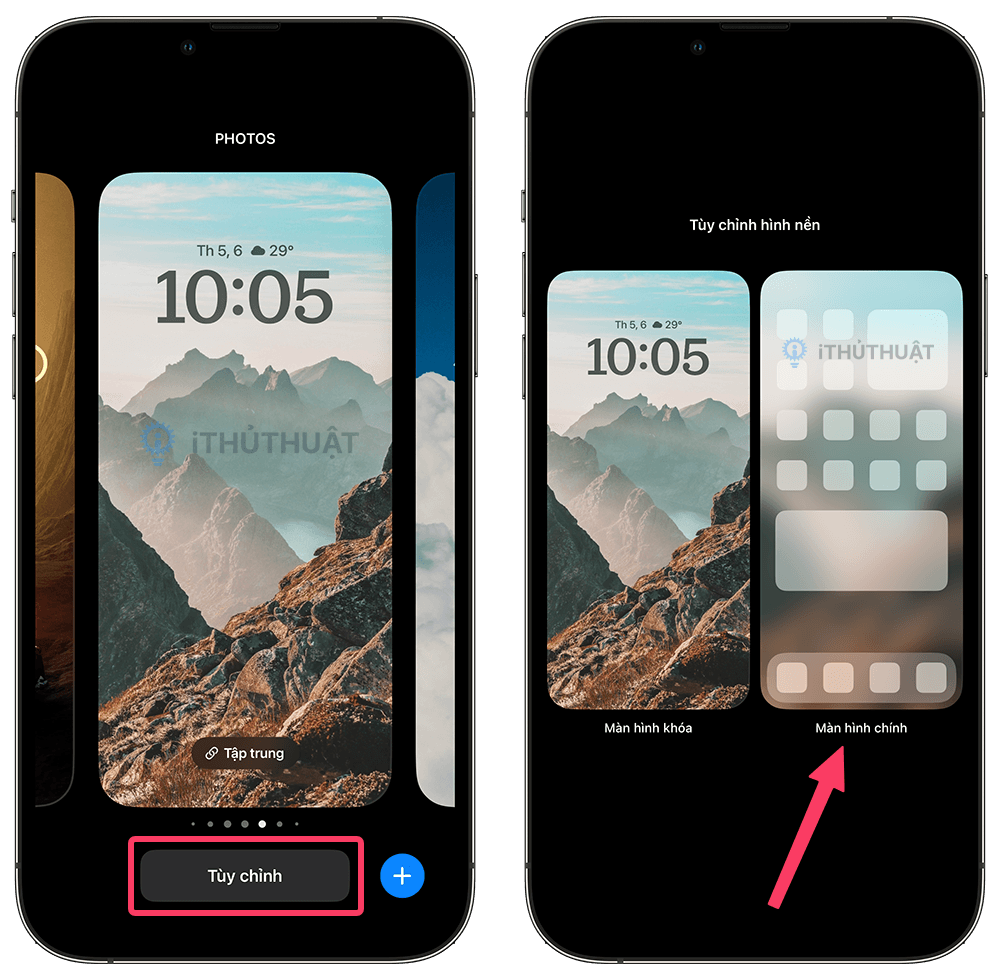
- Tại đây bạn sẽ thấy có một số tùy chọn như sau:
– Ghép đôi (Pair): tức là màn hình chính sẽ có hình nền giống màn hình khóa.
– Màu (Color): chọn màu đơn sắc cho màn hình chính.
– Dải màu (Gradient): chọn dải màu chuyển cho màn hình chính.
– Ảnh (Photos): chọn ảnh khác từ thư viện ảnh của bạn.
– Mờ (Blur): làm cho ảnh của bạn mờ đi. - Nếu bạn chọn một hình ảnh mới, bạn có thể vuốt để xem trước các bộ lọc, chụm ngón tay để cắt hình ảnh và nhấn vào biểu tượng ba dấu chấm để áp dụng tùy chọn Hiệu ứng chiều sâu (Deep Effects).

- Nhấn Xong (Done) ở góc trên bên phải.
- Nhấn Xong (Done) một lần nữa để lưu lại.
Bạn có thể chọn hình nền khác nhau giữa màn hình chính và màn hình khóa bất cứ khi nào bạn muốn: Chỉ cần vào chế độ tùy chỉnh màn hình khóa bằng cách nhấn giữ, nhấn vào nút Tùy chỉnh (Customize), sau đó chọn Màn hình khóa (Lock Screen) hoặc Màn hình chính (Home Screen).
Ngoài ra, bạn có thể chỉnh sửa điều tương tự trong Cài đặt – Hình nền (Settings – Wallpaper).


Bình luận